Organisko virsmu modelēšana CINEMA 4D rada dažādas problēmas, īpaši, kad runa ir par reālistisku tekstūru un struktūru radīšanu. Šajā pamācībā tu iemācīsies, kā efektīvi izmantot krāsošanas režīmu "Taisnstūris", lai uzklātu skrambas un nelīdzenumus uz galvaskausa, lai iegūtu dzīvīgāku un organiski izskatīgu virsmu.
Galvenās atziņas
- Izmantojot pacelšanas rīku, lai radītu dinamiskas struktūras.
- Pareiza otas iestatījumu lietošana, īpaši "Scratch" iestatījumam.
- Apakšdalījuma nozīme un tās ietekme uz detaļu precizitāti.
Solim pa solim: virsmas modelēšana
1. solis: modeļa sagatavošana
Sāc ar veidoto galvaskausa modeli. Tu vari izmantot pacelšanas rīku, lai veiktu pielāgojumus. Ir svarīgi, lai galvaskausa proporcijas un forma būtu sajūtamas, pirms turpini ar detaļām.
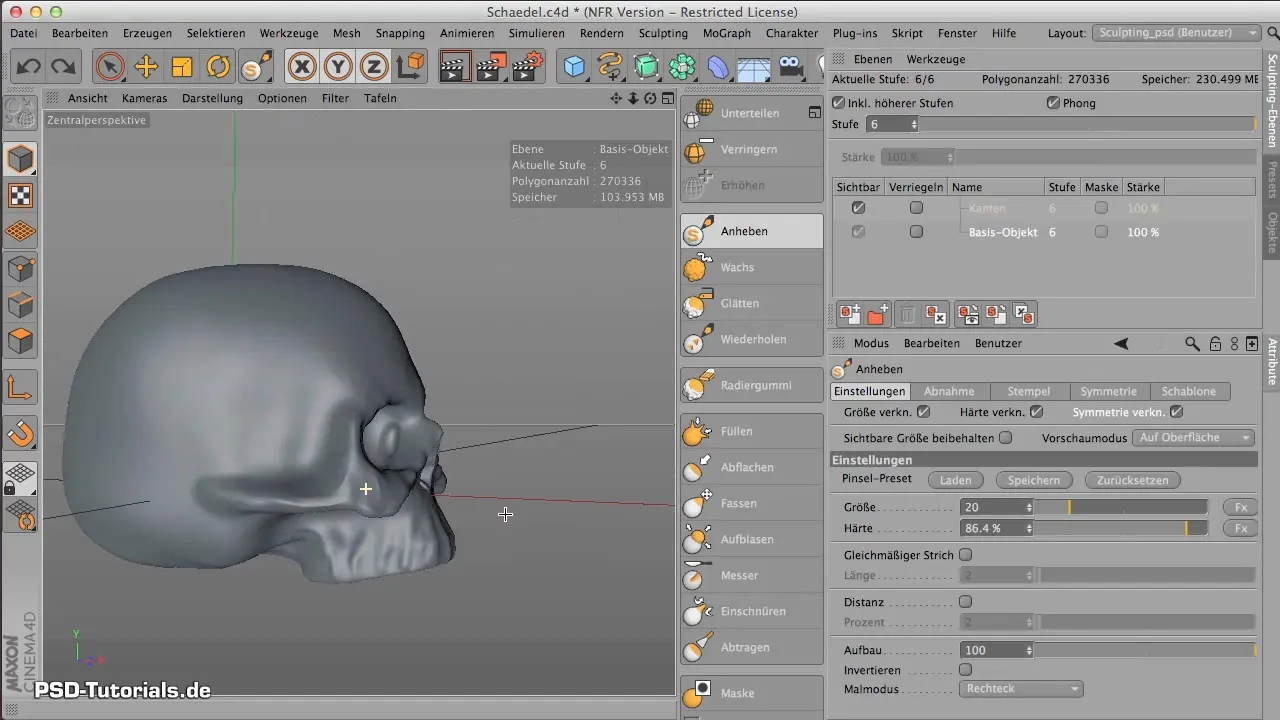
2. solis: apakšdalījuma palielināšana
Palielini sava modeļa apakšdalījumu līdz 7, lai nodrošinātu pietiekamu poligonālo struktūru smalkiem detaļām. Tas ir izšķiroši, lai sasniegtu vēlamo raupjuma un tekstūras līmeni. Pārliecinies, ka tavs modelis tagad ir vismaz 400 MB liels, lai nodrošinātu, ka katrs nelīdzenums tiek precīzi uztverts.

3. solis: jaunas kārtas izveide
Izveido jaunu kārtu, lai nodrošinātu, ka tekstūru izmaiņas neietekmē oriģinālo modeli. Tas dod tev elastību, ja tev jāveic kādi pielāgojumi vai jāatgriežas atpakaļ.
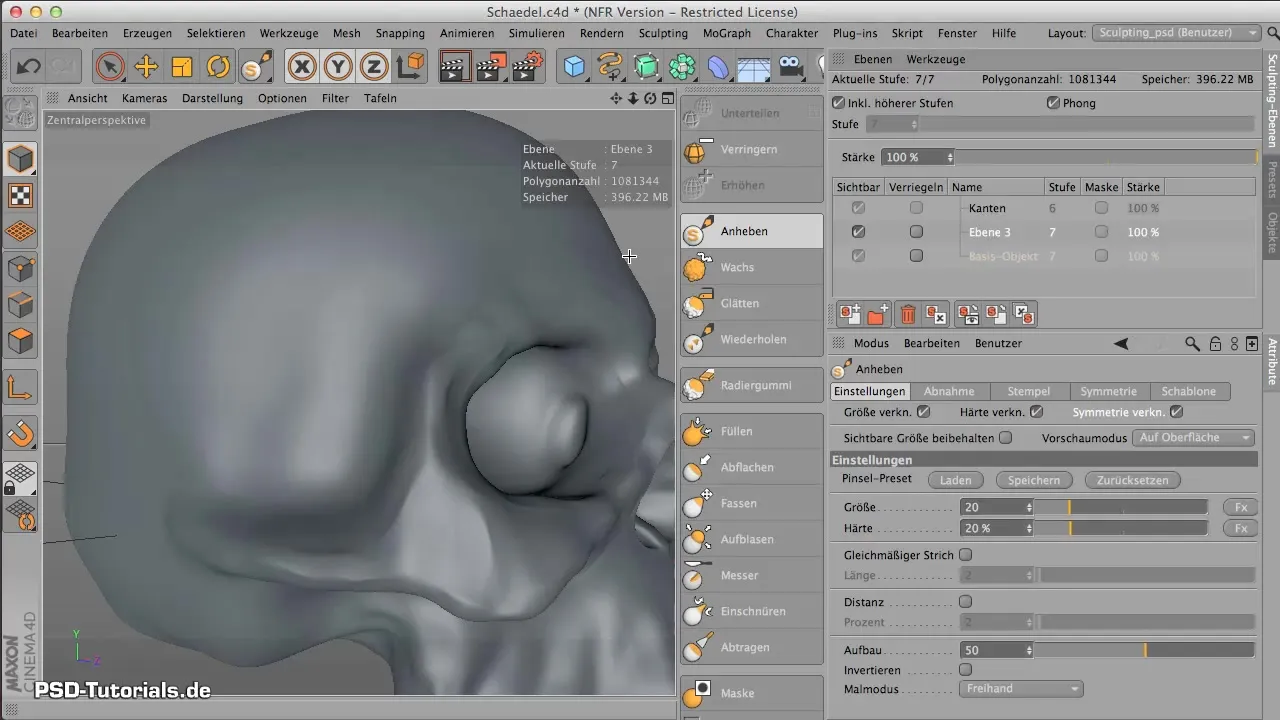
4. solis: otas iestatījuma izvēle
Izmanto skrambas atsauces. Konkrētā ota, kas tev nepieciešama, ir "Scratch Number 38". Šis otas iestatījums ir ideāls raupju tekstūru radīšanai.
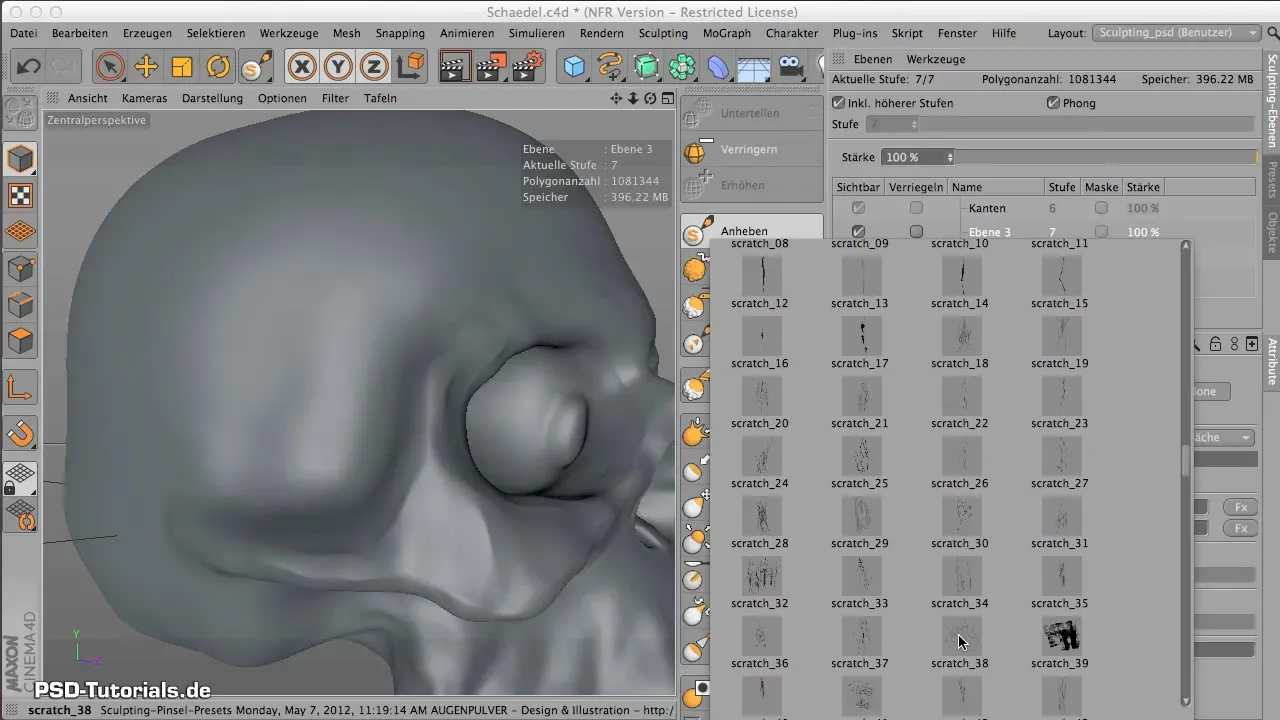
5. solis: krāsošanas režīma iestatīšana
Iestati krāsošanas režīmu uz "Taisnstūris". Tas nozīmē, ka tu neredzēsi, kā izskatās otas gals, bet veids, kā ota tiek uzklāta uz modeļa, mainīsies. Priekšrocība ir tā, ka tu vari radīt precīzas un kontrolējamas skrambas.
6. solis: raupjuma uzklāšana
Sāc tagad uzklāt raupjumu uz galvaskausa. Krāso līdz augšējai līnijai, lai imitētu dabiskās formas uz galvaskausa. Ir svarīgi, lai tu te strādātu rūpīgi, jo tas ietekmē visa modeļa izskatu.
7. solis: simetrijas atslēgšana
Ja vēlies strādāt ar otru galvaskausa pusi, atslēdz simetriju. Tā būs iespēja veikt specifiskas izmaiņas, nepārveidojot abas galvaskausa puses vienādas. Tas palīdzēs sasniegt reālistiskāku attēlojumu.
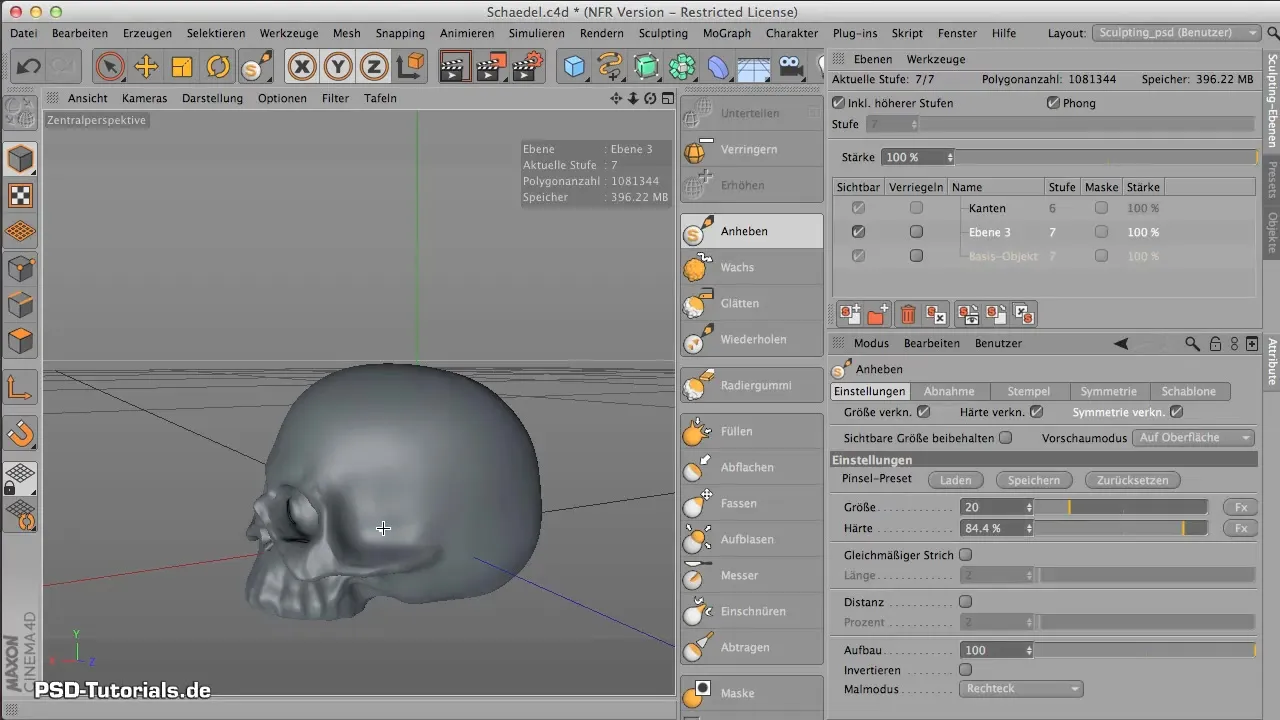
8. solis: spiediena pielāgošana
Pielāgo zīmuļa spiedienu, lai radītu maigus pārejas tekstūrā. Liels spiediena rādītājs 125 palīdzēs tev radīt izteiktas skrambas, kamēr viegls spiediens nodrošina smalkākus efektus. Eksperimentē ar dažādiem spiediena līmeņiem dažādās galvaskausa vietās.
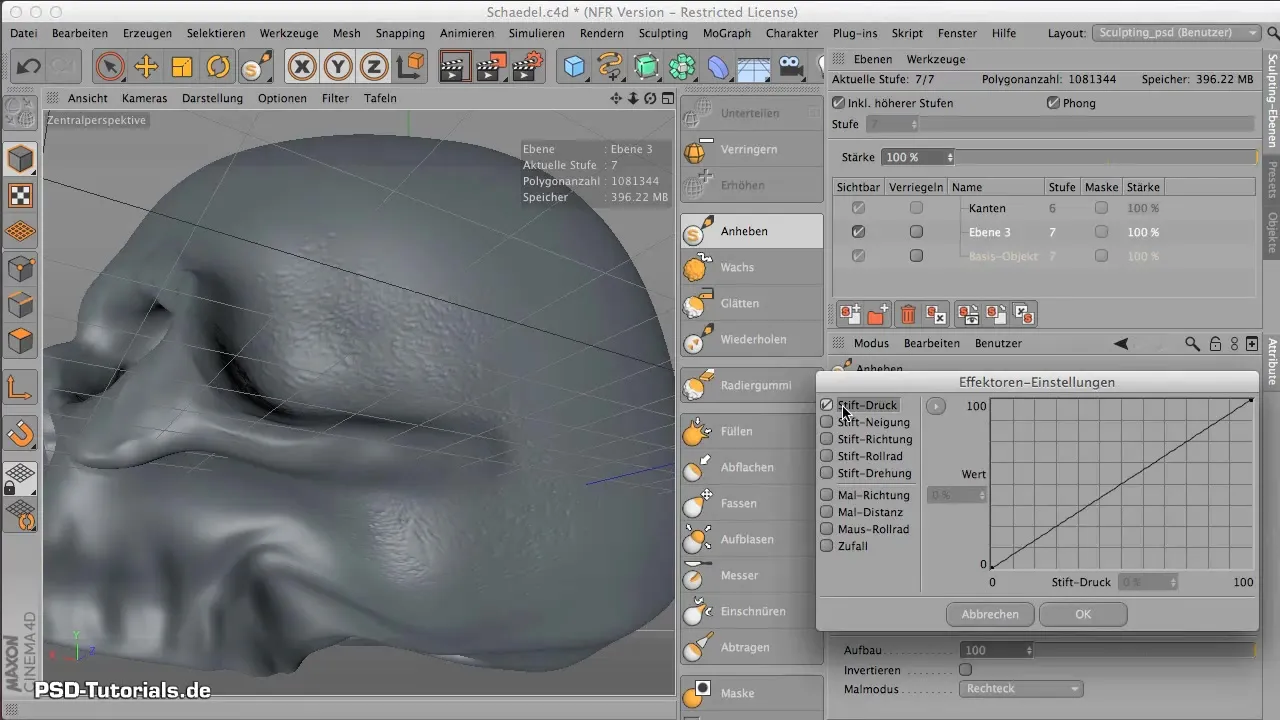
9. solis: tempus teksturēšana
Izmanto to pašu paņēmienu arī uz tempļiem, lai variētu struktūras dažādās vietās. Pārliecinies, ka poligonu sadalījums šajās vietās var būt atšķirīgs, kas ietekmē tekstūru.

10. solis: pēdējās pielāgošanas
Kad esi pabeidzis ar skrambām un raupjumu, vari vēlreiz apskatīt visu struktūru un pievienot smalkas detaļas. Atdod savām idejām brīvību un nebaidies izmēģināt dažādas tehnikas, lai sasniegtu vēlamo rezultātu.
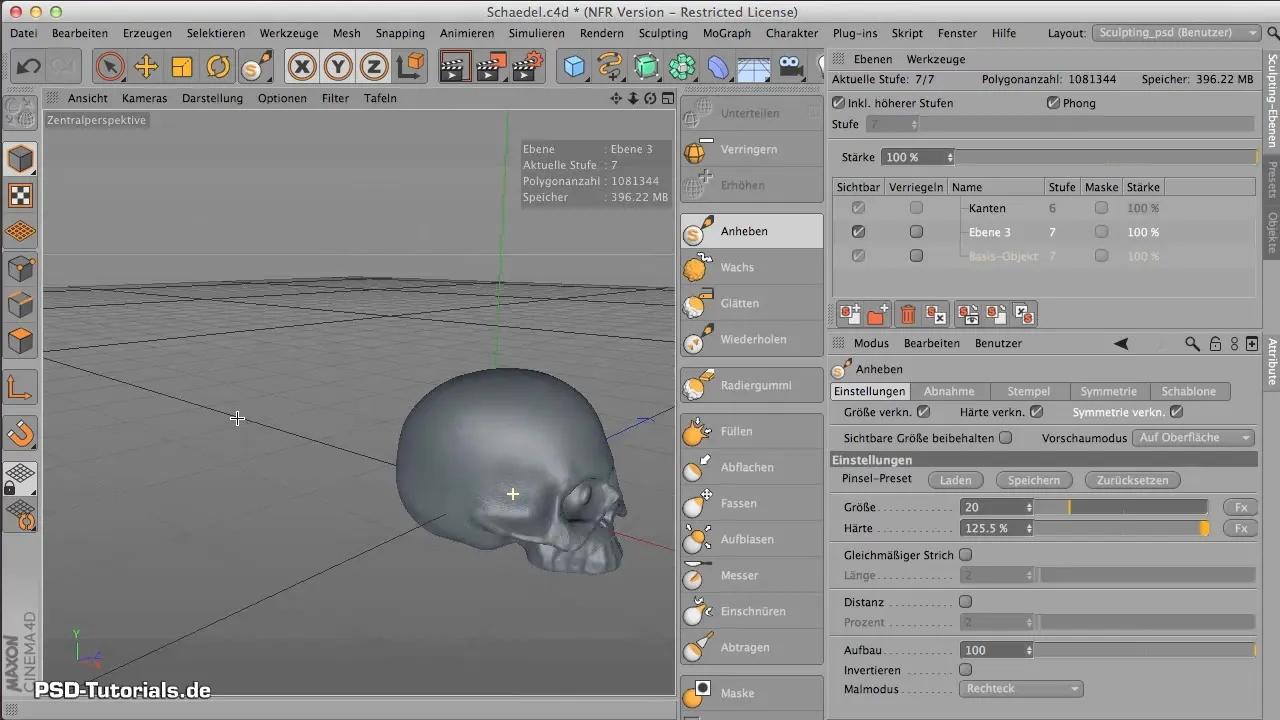
Kopsavilkums – Skrambas modelēšana CINEMA 4D
Šis ceļvedis ir parādījis, kā tu vari izmantot vienkāršus rīkus un tehnikas, lai radītu iespaidīgas skrambas un nelīdzenumus CINEMA 4D. No modeļa pielāgošanas līdz pareizu otas iestatījumu izvēlei, tagad tu vari uzlabot savas grafiskās spējas un radīt organiskākas formas.
Biežāk uzdotie jautājumi
Kā es varu palielināt sava modeļa apakšdalījumu?Tu vari palielināt sava modeļa apakšdalījumu cilnē "Iezīmējums". Iestati to uz 7, lai nodrošinātu labāku detaļu precizitāti.
Kāda ir otas režīma "Taisnstūris" priekšrocība?Krāsošanas režīms "Taisnstūris" ļauj mērķtiecīgi uzklāt tekstūras, neredzot otas galu, kas nodrošina precīzākus rezultātus.
Kā es varu pielāgot zīmuļa spiedienu?Spiedienu var pielāgot zīmuļa iestatījumos. Eksperimentē ar dažādām vērtībām, lai iegūtu vēlamo efektu.


